det er blevet rapporteret af nogle vinduer brugere, at de står over for problemer adgang direkte 3D eller Directtrækning acceleration på deres vinduer 11/10 PC. I denne artikel beskriver vi, hvad der kan få denne funktion til at være utilgængelig for dig lejlighedsvis, og hvordan du kan løse dette problem. De mest almindelige ofre for dette problem er brugerne af grafikintensive vinduer applikationer, gamere, og sortere.
Hvad er direkte 3D, direkte tegning eller direkte?
før vi begynder, lad mig kort gøre dig bekendt med et par udtryk-
- Direct3D er en Vinduer API, der hjælper gengive 3-dimensionel grafik på applikationer, hvor ydeevne er relevant. Værktøjet er i stand til at gøre det ved hjælp af maskinens Acceleration, forudsat at grafikkortet tilbyder det. Kort sagt, det giver stor hjælp til at bruge apps på et højere niveau, Grafisk. Du kan finde ud af, om din PC sports Direct3D ved at starte diagnosticeringsværktøjet.
- direkte tegning er forældet. Det er nu en delmængde af Direct.
- Direct indeholder Direct3D, som er den primære grafikhåndteringsdel af Direct. Det er forbundet med API, og det hjælper til at gøre 2D-grafik i ethvert program på en Vinduer computer.
Hvorfor er Direct3D og Directtegning acceleration ikke tilgængelig på vinduer?
- din PC ‘ s udstyr er muligvis ikke i overensstemmelse med minimumskravene til indlæsning af den bestemte 3D-grafik
- directtegraftacceleration er blevet deaktiveret eller ikke installeret på din PC
- din videoadapter mangler hukommelse
- den seneste version af Direct, der blev hentet på din PC, blev afbrudt eller ødelagt
Direct3D og directtegning acceleration ikke tilgængelig på vinduer pc
spørgsmålet, der diskuteres her, er, når din pc viser, at Direct3D eller Directtegning ikke er tilgængelig, og her er hvordan du kan afhjælpe.
- Kontroller, at Direct3D og directtrækacceleration er aktiveret
- aktiver acceleration af udstyr
- genstart vinduer i ren Boot-tilstand
- aktiver Ældre DirectPlay fra kontrolpanelet
1] Kontroller, at Direct3D og Directtegning acceleration er aktiveret
før du begynder at manøvrere, er det bedst at sikre, at indstillingen er aktiveret eller ej. Sådan kan du gøre det:
- Åbn dialogboksen Kør, og indtast kommandoen ‘ddiag’ der
- dette åbner diagnosticeringsværktøjet. På listen over faner øverst skal du vælge Vis
- her finder du både Direct3D og Directtegning acceleration. Kontroller, om der står tilgængeligt ved siden af dem
- hvis det ikke gør det, kan du fortsætte med at implementere de ændringer, der er talt om nedenfor
hvis du finder ud af, at ingen af disse indstillinger viser, at de er tilgængelige. fortsæt med at tage følgende handlinger.
2] Aktiver acceleration
sådan kan du aktivere Acceleration på din pc:
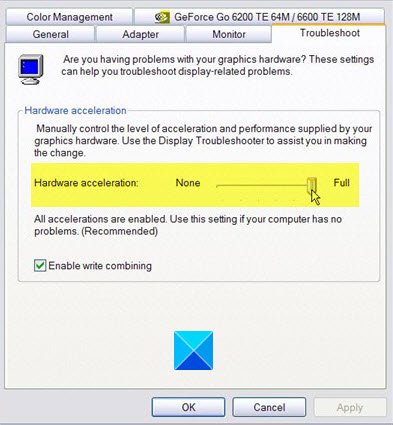
- Åbn dialogboksen Kør, og indtast ‘skrivebord.cpl’. Dette åbner Skrivebordsindstillingerne. Rul ned og klik på Avancerede skærmindstillinger
- i dette separate vindue ser du en mulighed, der siger ‘Displayadapteregenskaber til visning’. Klik på den
- i dialogboksen grafikegenskaber skal du vælge fanen Fejlfinding, Hvis du ikke kan se denne fane, skal du opdatere dine drivere og kontrollere igen
- her skal du vælge Skift indstillinger, og fra den efterfølgende dialogboks skal du justere skyderen til acceleration af udstyr.
- med henblik på at aktivere Direct3D acceleration, vil du gerne øge den
3] Genstart vinduer i ren Boot tilstand
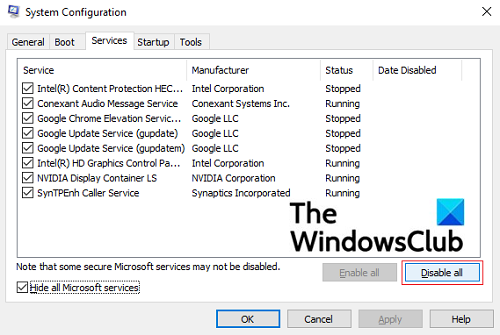
Hvis hjælpeprogrammet til direkte tegning påvirkes af en tredjepartstjeneste, kan det også medføre, at dette problem opstår. En løsning på det er at genstarte vinduer på din PC kun med Microsofts tjenester. Sådan gør du:
- Åbn dialogboksen Kør, og indtast kommandoen ‘msconfig’ for at åbne Microsoft System Configuration-boksen
- vælg fanen ‘Services’ her og marker afkrydsningsfeltet ‘Skjul alle Microsoft-tjenester’ nederst til højre
- Klik nu på Deaktiver alle, anvend derefter og til sidst Ok for kun at genstarte dit system med vinduerne 10 tjenester
5vent et stykke tid for processen at komme over og kontrollere, om du nu kan bruge DirectPlay-tjenester eller ej.
4] Aktiver Legacy DirectPlay fra kontrolpanelet
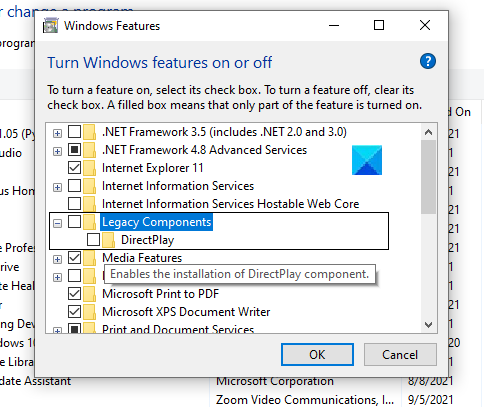
- Åbn kontrolpanelet, klik for at se efter kategori, og vælg indstillingen programmer
- Vælg yderligere programmer og funktioner og fra indstillingerne til venstre skal du vælge Tænd eller sluk vinduer funktioner
- dette åbner en separat dialogboks med en liste over indstillinger, find Ældre komponenter her og udvid den for at se DirectPlay
- Marker afkrydsningsfeltet DirectPlay og anvend disse ændringer for at aktivere installationen af DirectPlay på din PC
at gøre det skal hjælpe du afhjælper problemet med dine værktøjer til Direct3D og Directtegning.

Hvordan kontrollerer jeg mit funktionsniveau?
en almindelig fejl, der opstår, når en funktionsopgradering kræves af din motor. I sådanne tilfælde skal du muligvis finde ud af, på hvilket niveau din funktion står, så du kan søge efter den relevante opgradering af funktionsniveau. Sådan kan du gøre det:
- Åbn dialogboksen Kør, og udfør kommandoen ‘ddiag’ her
- dette åbner diagnosticeringsværktøjet. Standardfanen, System, er hvor du har alle systemoplysningerne
- i bunden af dine Systemegenskaber er versionen.
dette er den mest anvendte løsning på problemet, når Direct3D og directvisning acceleration ikke er tilgængelig på din PC. Hvis ingen af dem fungerer, kan du også prøve at få adgang til værktøjet fra en ny brugerkonto. Vi håber, at denne artikel var til hjælp for dig, og at du nu er i stand til at gøre brug af Toolkit funktioner.